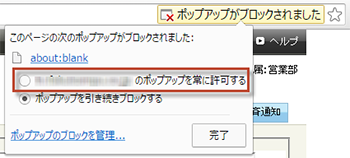取引先(協力会社)検索
登録済みの取引先(協力会社)を検索したり、取引先(協力会社)の追加、取引先(協力会社)担当者の登録をおこないます。また、専用サイトの確認用ページを開き、協力会社へ資料・図面をアップ、意見の交換などがおこなえます。
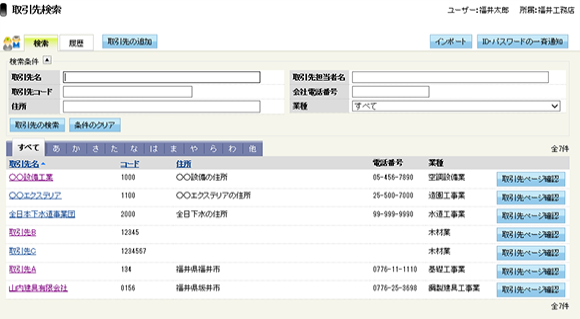
また、取引先(協力会社)の一括登録(インポート)、取引先担当者への専用サイトのアカウントメールを一括配信できます。

指定した取引先(協力会社)へ資料・図面をアップ(工事別に自動整理されます)するなどの流れは、次の資料を参考にしてください。
・「取引先(協力会社)との打ち合わせ編」(pdf資料)
操作の流れ
取引先を検索する
- [検索条件]の検索項目を設定します。
- [取引先の検索]ボタンをクリックします。
- 再検索された結果が一覧表示されます。50音順ボタンで表示内容を切り替えます。
- 対象の「取引先名」をクリックして[取引先情報]画面に切り替え、内容を確認・変更します。
取引先を追加する
- [取引先の追加]ボタンをクリックします。
- [取引先情報]画面に切り替わりますので、取引先名などを入力・保存します。
- 取引先情報を入力すると、取引先担当者の登録をおこなえるようになります。
機能説明
取引先検索
 (取引先の追加)
(取引先の追加)
取引先を新規登録します。[取引先情報]画面に切り替わります。
 (インポート)
(インポート)
取引先を一括登録します。[取引先情報のインポート]画面に切り替わります。
 (ID・パスワードの一斉通知)
(ID・パスワードの一斉通知)
複数の取引先担当者へアカウントメールを一斉配信します。配信先担当者を選択して配信を実行します。
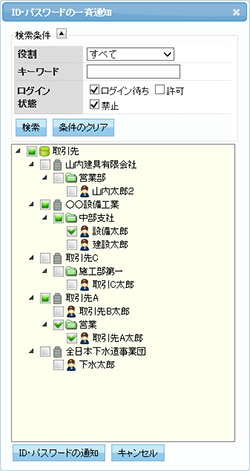

[メール(PC)]に設定したメールアドレスに配信されます。[メール(携帯)]に設定したメールアドレスには配信されませんので注意してください。
配信状態は、[運用管理]の[取引先へのメール送信ログ]で確認できます。
検索条件
登録されている取引先を検索する条件を設定します。各項目は「かつ」検索です。前回の検索条件の内容を記憶します。
検索条件を設定したら[取引先の検索]を実行します。検索条件を削除するときは[条件のクリア]を実行します。

文字(ひらがな・カタカナ・記号、半角・全角など)の制限はありません(一部、ファイル名に使用できない文字は同様に使用できません)。
また、入力不可になった場合、入力文字数の制限に達しています。いったん文字を削除してから入力し直してください。
検索結果一覧
検索された取引先会社が一覧表示されます。「取引先名」のリンクをクリックすると、[取引先情報]画面に切り替わります。

 :50音切替
:50音切替
取引先リストを[フリガナ]に入力された「ひらがな」「カタカナ」(50音順)で並び替えます。
[すべて]ボタンでは、「ひらがな」の「あ」→「カタカナ」の「ア」→「ひらがな」の「い」→「カタカナ」の「イ」・・・の順に並びます。[あ(行)]~[わ(行)]ボタンで、その行の顧客名表示を50音順に切り替えます。
[他]は、[フリガナ]に「ひらがな」「カタカナ」以外(または空白)が入力された場合に区分されます。
 :ページ切替
:ページ切替
検索結果数が多い場合に表示されます。表示ページを切り替えます。
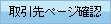 (取引先ページ確認)
(取引先ページ確認)
取引先サイトと同様な状態を確認できる仮ページが開きます。[取引先確認サイト]画面に切り替わります。
取引先の担当者にメールを配信することで、資料・図面のアップ・意見の交換などがおこなえます。

取引先専用サイトは、取引先の担当者にアカウントメールを配信することで開くことができます。
その取引先が見ている状態と同じ内容を[取引先ページ確認]ボタンより確認することができます。なお、閲覧できる工事に違いがあります。
・「取引先専用サイト(ビルダーとの作業連絡サイト)」→ログイン者の担当工事のみ。
・「取引先確認ページ」→取引先で担当している工事のすべて。

ブラウザのポップアップブロックにかかった場合、[常に許可する]を有効にしてください。